ユーザー別にアプリケーションの利用権限を設定する
![]() 操作部からユーザー管理者がログインします。
操作部からユーザー管理者がログインします。
ログイン方法は、管理者のログイン方法を参照してください。
![]() 画面右上の[初期設定](
画面右上の[初期設定]( )を押して初期設定画面を閉じます。
)を押して初期設定画面を閉じます。
「この機能を利用する権限はありません。」が表示されたときは、[確認]を押します。
![]() [操作部初期設定]を押します。
[操作部初期設定]を押します。
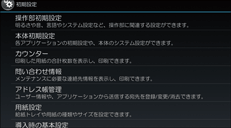
![]() 上にフリックし、[操作部機器設定]を押します。
上にフリックし、[操作部機器設定]を押します。
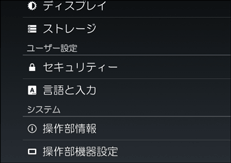
![]() [アプリケーション別認証設定]を押します。
[アプリケーション別認証設定]を押します。
![]() [ユーザーごとの利用権限設定]を押します。
[ユーザーごとの利用権限設定]を押します。
![]() 利用権限を設定するユーザーを一覧から選択するか、検索して指定します。
利用権限を設定するユーザーを一覧から選択するか、検索して指定します。
![]() 利用を許可するアプリケーションで[利用する]を選択し、[OK]を押します。
利用を許可するアプリケーションで[利用する]を選択し、[OK]を押します。
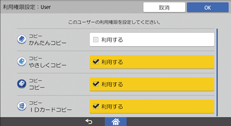
![]() 他のユーザーの利用権限を設定するときは、手順7~8を繰り返します。
他のユーザーの利用権限を設定するときは、手順7~8を繰り返します。
![]() ログアウトします。
ログアウトします。
ログアウト方法は、管理者のログアウト方法を参照してください。
![]()
[操作部初期設定]でアプリケーション別認証を有効化したあとは、ネットワーク上のパソコンからWebブラウザーを使用しても以下を設定できます。(本機に搭載されているWeb Image Monitorという機能を利用します。)
ユーザー別のアプリ利用権限を[アドレス帳]で設定できます。
すべてのユーザーの利用権限の初期値を[機器]の下にある[ユーザー認証管理]の[ベーシック認証]と[LDAP認証]で設定できます。
新規インストールしたアプリケーションはすべてアプリケーション別認証が「認証なし」に設定されます。アプリケーション別認証の対象にするときは、上記の設定を行ってください。
アプリケーションをバージョンアップしたときは、バージョンアップ前の設定が引き継がれます。
以下のときは、事前にアドレス帳をバックアップし、アプリケーションのインストール後にリストアしてください。
アプリケーションをバージョンアップ前にアンインストールする必要があるとき
設定済みのアプリケーション別認証の設定を他の機器でも使用するとき
利用権限はWindows認証のグループごとに設定できません。Windows認証を利用しているときは、ユーザーごとの利用権限が適用されます。ユーザーごとの利用権限が設定されていないときは、アプリケーションごとの利用権限の初期値が適用されます。
